制作U盘系统
将空U盘插上待测服务器,利用电脑通过网络去访问服务器的BMC端口,打开kvm挂载rhel 7.4的操作系统ISO镜像文件(注意:不要使用CentOS操作系统)

这里需要电脑有JAVA环境,没有需要自检联网进行下载

双击打卡这个文件,会出现如下内容直接勾选运行即可
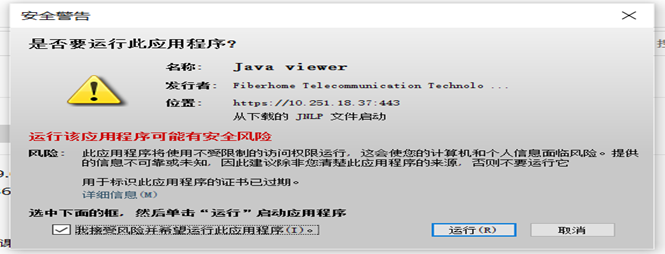
点击左上角Virtual Media--àVirtual Storage
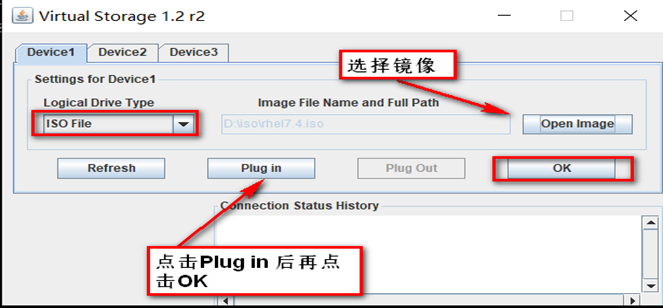
服务器开机,按F11进入boot启动菜单选择从虚拟光驱启动,进行rhel 7.4的最小化操作系统安装到U盘。
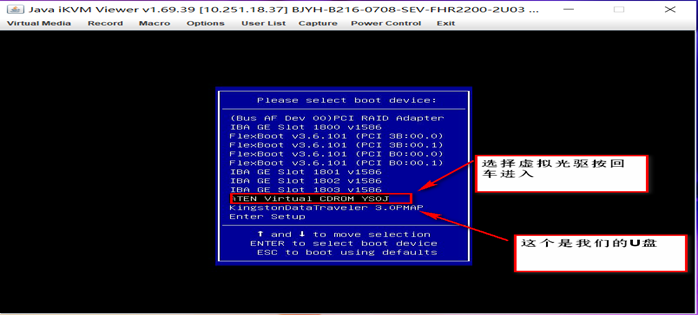
选择第一个进入系统安装
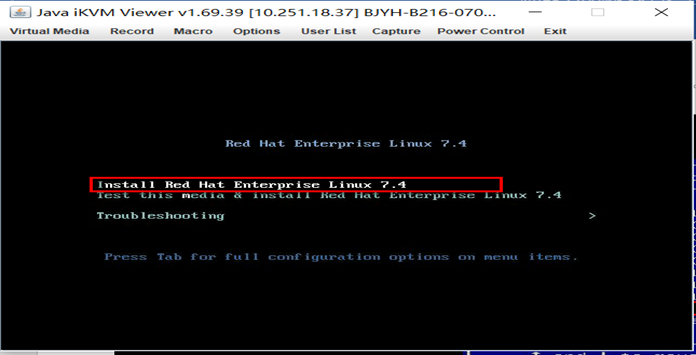
选择最小化安装
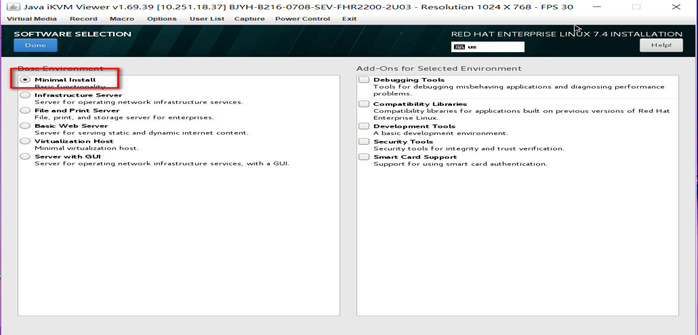
默认分区即可,不需要我们手动设置分区(一定要选择U盘)
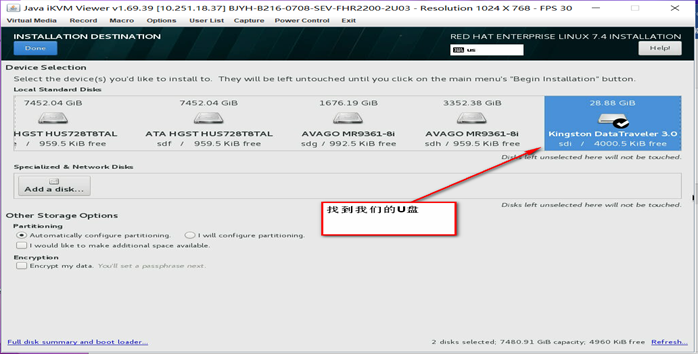
安装完后重启操作系统,选择从U盘启动
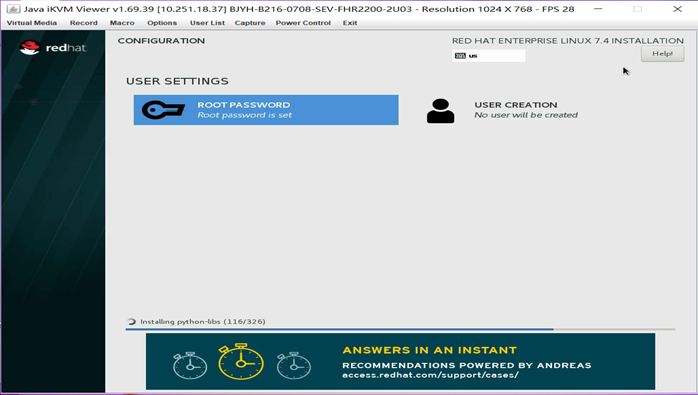
U盘系统中部署自检工具
重启按F11进boot启动菜单选项,找到我们U盘回车
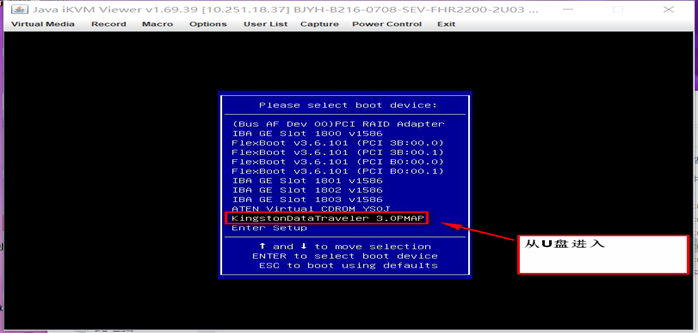
创建测试目录
mkdir -p /mnt/prod/si/PSB mkdir -p /mnt/prodfile/{FTU,PSB,si} mkdir -p /mnt/prodfile/si/INS/{FTU,PSB} mkdir -p /home/code mkdir /udisk
另外找一个U盘用于传输make工具到服务器上,
mike工具链接:https://pan.baidu.com/s/1PipIApGxklJGhNDo6ZTm0g
提取码:1111
mount /dev/sdd /udisk cp /udisk/mike/test /root cp /udisk/mike/linuxstress_factory.tar.gz /mnt/prod/si/PSB cp /udisk/mike/json_log_creat /mnt/prod/si/PSB -rf cp /udisk/mike/gongcheng /mnt/prod/si -rf
修改开机自动执行文件;
修改/root/.bash_profile,在文件最后一行新增如下3行内容

修改开机自动登录文件;
修改/etc/systemd/system/getty.target.wants/getty@tty1.service文件,在以ExecStart开头的一行行尾新增--autologin root
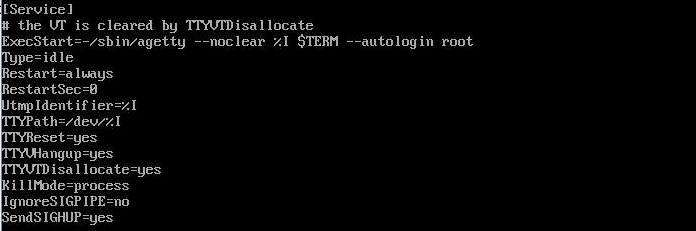
注意--autologin和前面的$TERM之间要有空格符。
关闭防火墙和selinux服务
systemctl stop firewalld
systemctl disable firewalld
编辑/etc/selinux/config,将SELINUX的键值内容修改成disabled。
在BMC ikvm上挂载rhel 7.4的操作系统ISO镜像文件;挂载前后lsblk看下是不是多了sr0
1)在本地根目录新建一个iso目录,并挂载虚拟sr0设备到本地目录;
mkdir /iso
mount /dev/sr0 /iso
2)配置yum源文件,在/etc/yum.repos.d/下新建local.repo文件,将如下内容写进此文件中;
也就是
vi /etc/yum.repos.d/local.repo

敲完,按英文冒号和w和q回车保存退出
3)配好yum源文件后,在命令行输入yum repolist,让此yum源配置文件生效;
4)通过yum install -y ipmitool* pciutils usbutils bc net-tools vim nvme-cli smartmontools安装上述工具包;
5)拷贝pyserial工具到本地目录,cd pyserial安装包的工作目录,执行python setup.py install进行pyserial包的安装。
cp /udisk/mike/pyserial /root/ -rf cd /root/pyserial/ python setup.py install
8、重启服务器,再次以U盘方式启动。查看测试程序是否能自动执行,如果能自动运行,代表配置U盘测试环境成功,反之亦然
测试服务器
跑完了,之后,如果黑屏(屏幕熄灭)了,按一下下箭头
看到提示很大一个PASS,别按回车!
别回车!按ctrl+C,取了文件再关机
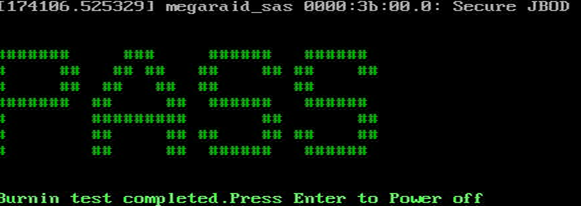
取文件,先用传文件的U盘,格式是fat32,比如sdb4挂载到本地
mkdir /udisk mount /dev/sdb4 /udisk cp -rf /mnt/prodfile /udisk/prodfile1 cp -rf /mnt/prodfile /udisk/prodfile2
注意:如果按了回车,只能拔了u盘,插在自己电脑开机,取走文件,或者拿去其他服务器读文件,总之不能在原机器重启
如果跑了失败,需要重新跑,
先清掉失败或之前的东西
cat >/root/clean_all.sh <<EOF #!/bin/bash # rm -rf /mnt/prodfile/si/INS/FTU/* rm -rf /mnt/prodfile/PSB/* rm -rf /mnt/prodfile/FTU/* rm -rf /mnt/prodfile/si/INS/PSB/* EOF chmod +x /root/clean_all.sh sh /root/clean_all.sh ./test # 执行test脚本重新跑
注意事项:
自检工具硬盘测试的工具是Fio,会把硬盘里面数据重写一遍,最好在装系统之前使用自检工具,这样数据不会丢失。如硬盘有系统要跑自检工具,可以在测试硬盘压力的时候选no